子どもの塾のテストで、あらかじめ問題が配られているものがあります。一問一答式で、B5サイズの紙で、左側5cm位に答え、残りの右側が問題文という形式です。1枚に20問あります。
これ、答えと問題を区切る線で折ると、一問ずつ答えを確認しようと思うと、次の答えもついでに見えてしまうので、20問分紙に答えを書いてから答え合わせをする感じになります。
でも、実際問題、全然覚えていない状態でその方法は難しいので、答えの部分だけ、赤色だったらいいのにと思っていました。
というわけで、やってみました。
- スキャナでスキャンしてパソコンに保存する。
- gimp(という画像処理のフリーソフト)で開く。
- 赤にしたい部分を選択する。
- [色]-[しきい値]で、白黒に2値化する。しきい値は、真ん中の127にこだわらず、一番くっきり見えるところに設定するとよい。
- [色]-[カラーマッピング]-[色交換]で、FromにHTML表記000000を設定、Toに赤色を設定して、「OK」を押下すれば、できます。Toの色は、真っ赤よりも、オレンジの方が赤シートで消えると思います。
- おまけですが、元の文字が小さい場合、5.で作った画像をWordなどに張り付けて、大きさを調整すると、読みやすくなるかもしれません。
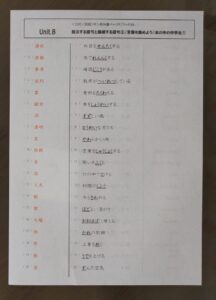
ところで、もっと単純に、配布された紙の答えの部分を緑マーカーで塗る方法もあります。でも、黒と緑が合わさると答えが読みにくくなるので、個人的には好きではないので、一部をオレンジにする方法をやってみました。
他にも、手入力やOCR機能を使って、文書を自分で作ってしまう方法もあります。スキャナがないとか、画像処理ソフトを使いたくない場合で、問題数が少なければ、それでもいいと思います。
ちなみに、この記事を書いた理由は、自分がgimpの操作方法を忘れそうだからです。どうやったらきれいにできるか試行錯誤がありましたが、一回できたら、あとは本当に簡単にできました。


